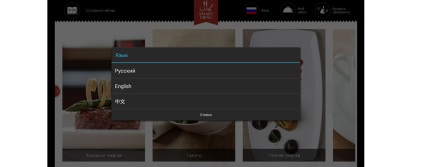Instalarea aplicației din Magazin Google Play
Pentru a instala aplicația pe dispozitiv, utilizați serviciul Google Play Market.
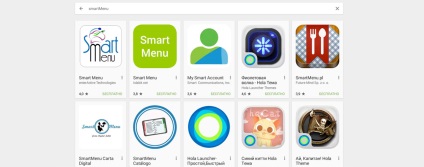
Introduceți în caseta de căutare: "SmartMenu", selectați aplicația noastră. Apoi dați clic pe "Instalați".

Prima pornire a aplicației
Introduceți datele de conectare și parola pe care le-ați specificat în secțiunea "Utilizatori". Așteptați până la încărcarea meniului. Du-te la muncă.
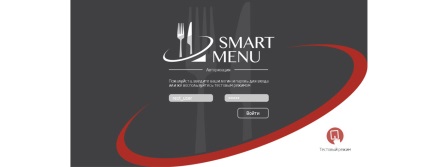
Trăsături distinctive ale versiunii cu blocare
Această aplicație blochează abilitatea de a ieși din ea fără a introduce o parolă. Această versiune este destinată utilizării profesionale într-un restaurant și implică blocarea ieșirii neautorizate din aplicație.
Activarea și dezactivarea modului de blocare
Instrucțiuni pentru activarea blocării:
Pasul 1 Lansați aplicația
Pasul 2 Introduceți numele de utilizator și parola pentru sistem
Pasul 3 Selectați numărul mesei și chelnerului deservite
Pasul 4 Faceți clic pe butonul "Acasă". În dialogul care apare ca lansator, selectați "SmartMenu" și faceți clic pe "Întotdeauna"
Instrucțiuni pentru oprirea blocării:
Pasul 1: Accesați meniul principal (faceți clic pe sigla restaurantului din partea superioară a ecranului)
Pasul 2: Atingeți de 5 ori în colțul din dreapta jos al ecranului
Pasul 3: În dialogul care apare, introduceți parola corespunzătoare (este specificată când configurați restaurantul în consola de administrator)
Pasul 4: Dacă introduceți o parolă pentru a schimba masa servită sau chelnerul, veți fi dus la secțiunea corespunzătoare a aplicației
Pasul 5: Dacă introduceți o parolă pentru a schimba utilizatorul, veți ajunge la secțiunea corespunzătoare a aplicației
Pasul 6: Dacă trebuie să părăsiți aplicația și să reveniți la lansatorul standard, trebuie să apelați bara de notificare standard. Accesați "Setări", găsiți în lista de aplicații "SmartMenu" și faceți clic pe "Ștergeți setările implicite"
Parole pentru a dezactiva blocarea în restaurantul de testare:
- parola pentru a schimba masa sau chelnerul 123456
- parola pentru schimbarea utilizatorului 1234
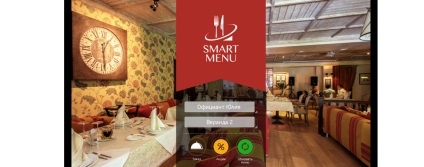
După lansarea aplicației, se deschide o fereastră, alegerea chelnerului și masa servită.
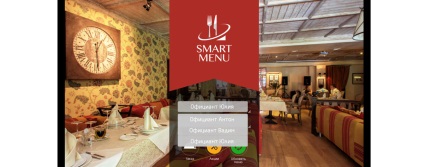
Elementele de bază de navigare din cadrul aplicației
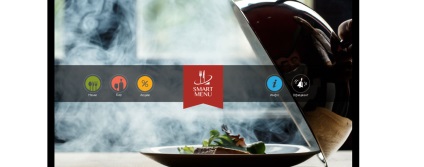
Navigarea pe site se face prin butoane intuitive - pictograme precum: "Selectarea limbii" sau "Apelul chelnerului".
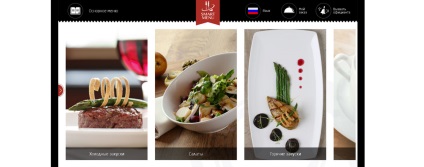
În aplicație există un meniu vertical vertical disponibil în orice secțiune a aplicației.
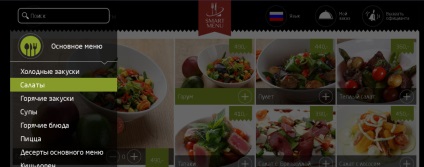
Este posibil să căutați mâncăruri și băuturi în meniu.
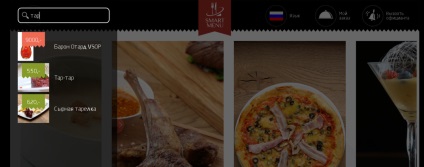
Informații despre felul de mâncare
Puteți obține informații detaliate despre felul de mâncare. Este suficient să faceți clic pe imaginea sa în oricare din secțiunile "Meniul principal". Sub imaginea principală veți vedea descrierea și compoziția antenei selectate, valoarea energetică, greutatea și timpul de gătire.
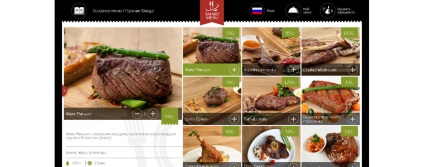
Puteți vedea informații detaliate despre băuturi în oricare din secțiunile "Bar Chart". În imaginea principală, veți vedea o descriere, țara producătorului acestei băuturi și o recomandare cu privire la tipurile de feluri de mâncare pe care le potrivește în mod ideal.
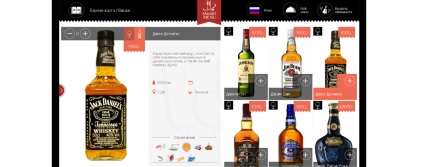
Lucrul cu coșul și trimiterea ordinului
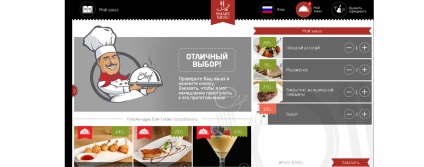
Toate vasele selectate sunt stocate în secțiunea "Comanda mea". Imediat, puteți vedea numele de feluri de mâncare, numărul de porții și prețul comenzii. Puteți să vă modificați selecția, să adăugați sau să eliminați vasele din coș.
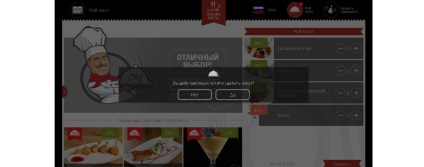
Pentru a trimite o comanda, folositi butonul "Comanda". Confirmați comanda. Efectuat.
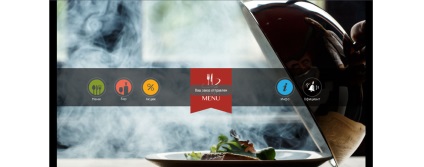
În secțiunea "Comanda mea" puteți vedea recomandările selectate în funcție de comanda dvs.
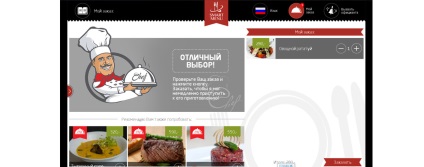
Pentru a vă familiariza în detaliu cu vasul recomandat (compoziție, preț, timp de gătire etc.), faceți clic pe imaginea sa.
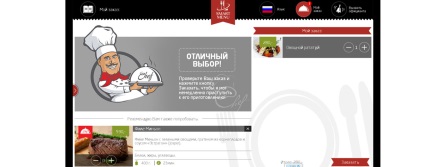
Apelul chelnerului
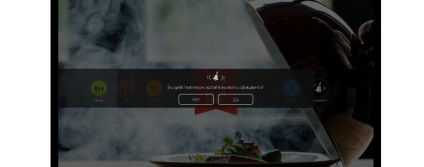
Pentru a apela chelnerul, utilizați butonul special pentru pictograme.
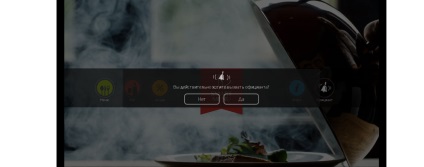
Secțiunea "Acțiuni" prezintă evenimentele curente și ofertele speciale ale instituției dvs.

Selectarea limbii
Puteți selecta limba utilizată în meniu.
Pasul 1: Faceți clic pe caseta de selectare "Limba".
Pasul 2: Selectați limba disponibilă pentru meniul dvs.
Pasul 3: Efectuat. Toate funcționalitățile meniului vor fi traduse în limba selectată.